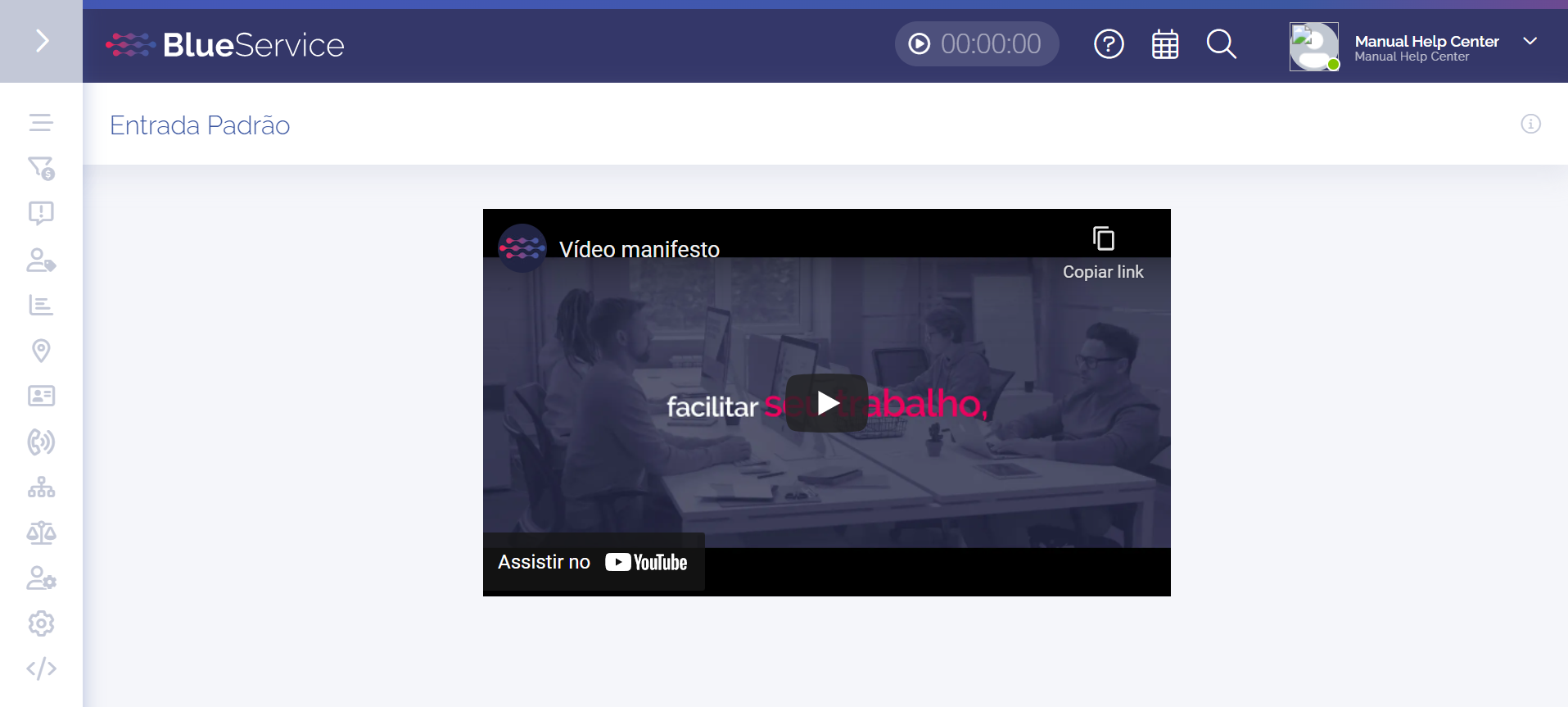Ao clique no ícone de edição para configurar o bloco de conteúdo livre, será apresentado uma caixa de texto para formatação:
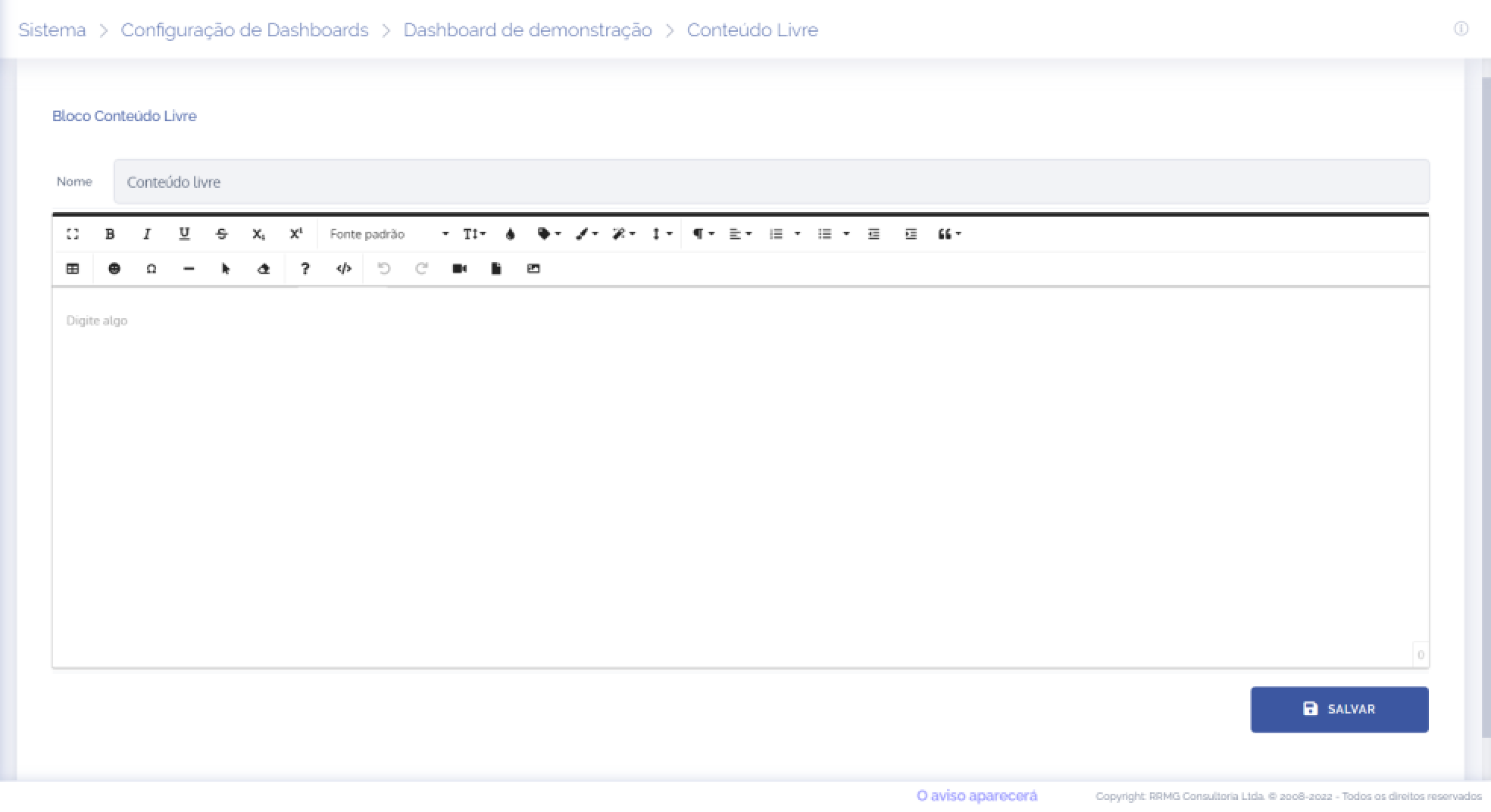
Importante: Para inserir um conteúdo proveniente do Youtube, clique compartilhar, incorporar e copiar:
Importante: Para inserir um conteúdo proveniente do Vimeo, clique compartilhar, incorporar e copiar:
Ao copiar o código da plataforma Vimeo, é necessário desmarcar na caixa de seleção a opção “Show text link underneath this video.”, conforme apresentando no vídeo acima.
Para inserir o conteúdo do vídeo, selecione o ícone , então, insira o código incorporado do vídeo:
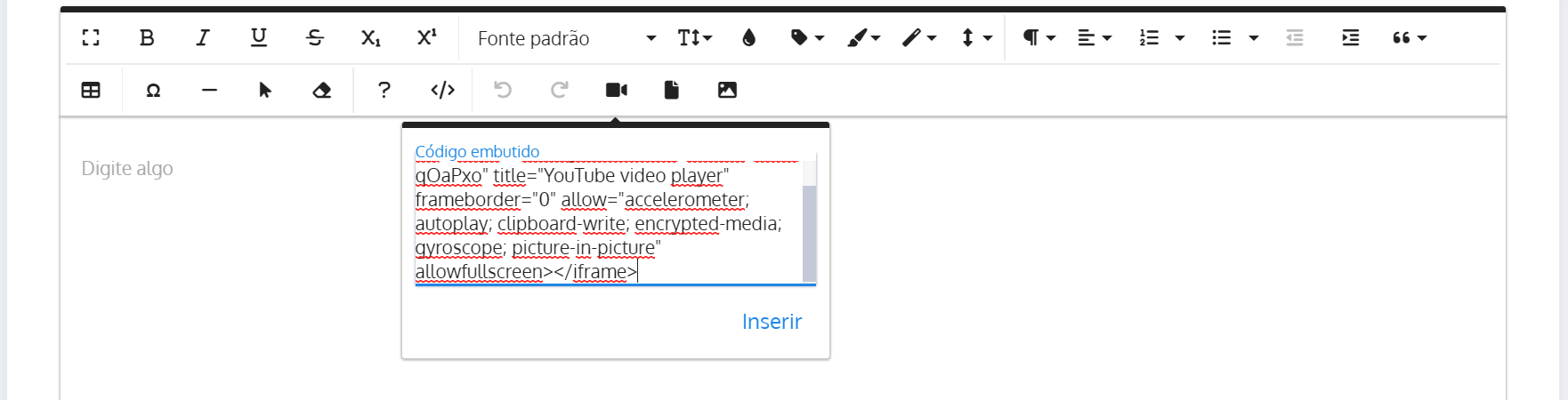
Em seguida, clique no botão Inserir
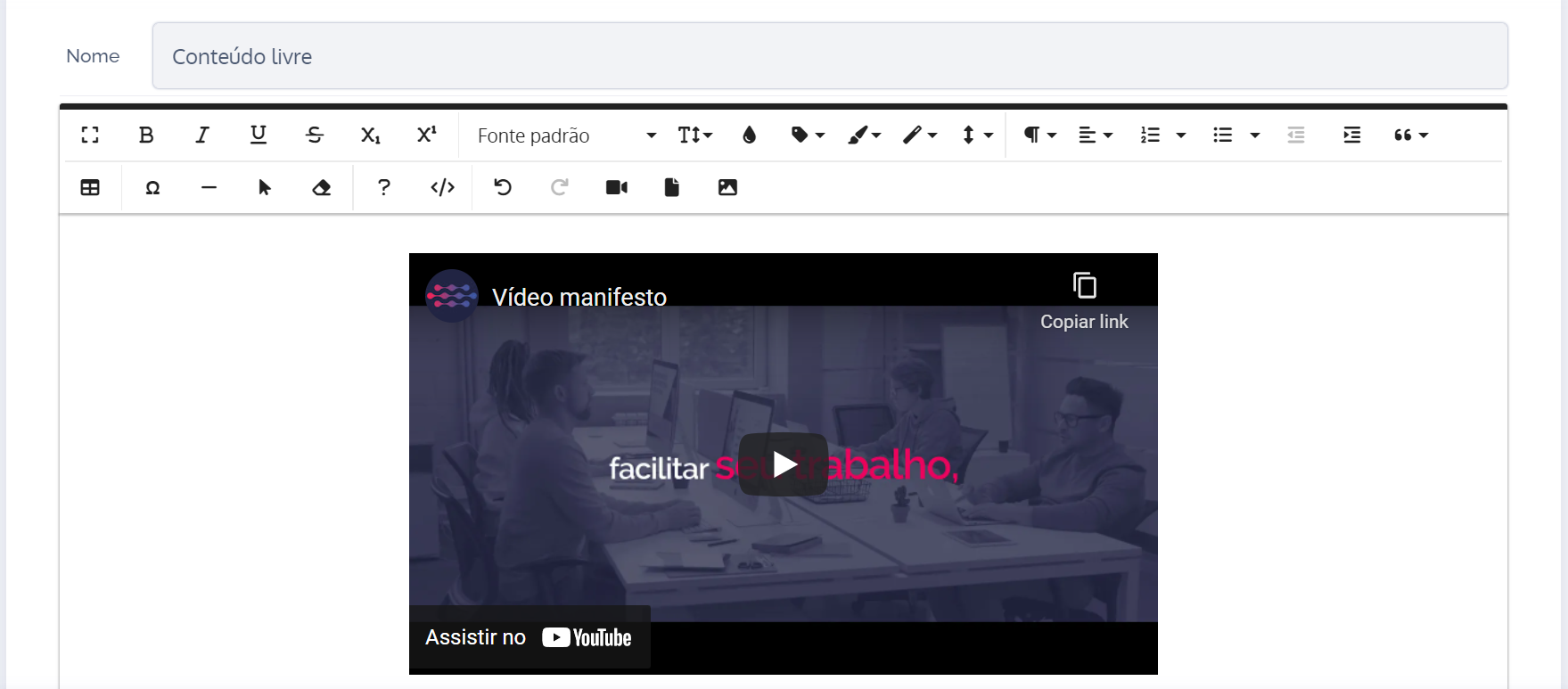
Assim, o vídeo ficará vinculado no bloco de conteúdo livre e que será apresentado na tela de início caso o dashboard esteja configurado como entrada padrão.